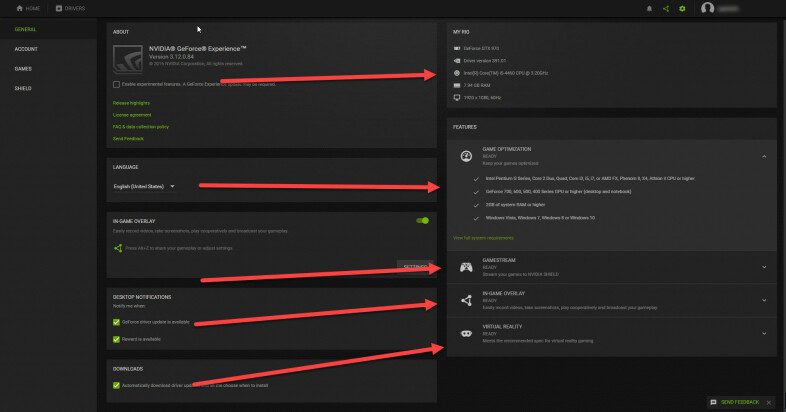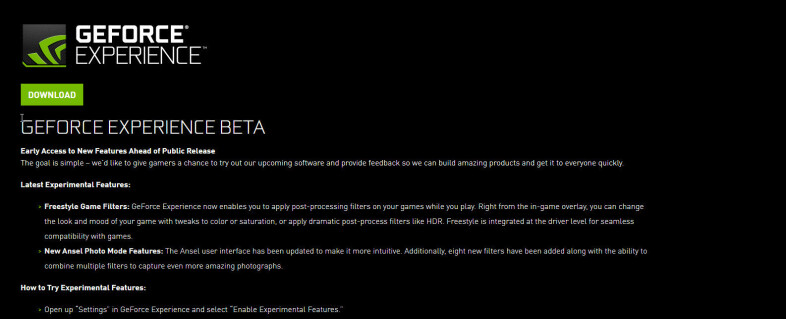PCゲームエクセレンスのための8つのNvidiaGeForceエクスペリエンスのヒント
公開: 2022-01-29PCゲーマーであれば、最新のポリゴンベースのゲームをプレイできる強力なグラフィカル処理ユニットを製造していることで知られるNvidiaに間違いなく精通しています。
実際、Jon Peddie Researchが収集したデータによると、Nvidiaは2017年にGPU市場の17.5%を占め、専用のGPUライバルであるAMDを14.4%に抑えました。 要するに、PCゲーマー、そして残念ながら喉が渇いたクリプトマイナーの手にはたくさんのNvidiaGPUがあります。
Nvidiaのゲーマー中心のGeforceGTXグラフィックスカードを少なくとも1つゲーミングリグにインストールしている場合は、しっかりと実行して、Nvidia GeForceExperienceデスクトップソフトウェアをダウンロードする必要があります。 Nvidia GeForce Experienceはスムーズなゲームプレイの要件ではありませんが、アプリにはPCゲーム体験を強化するために設計された便利なツールがあります。
おもしろい事実:私はゲーミングデスクトップにNvidia GeForce Experienceを約2年間インストールしてきましたが、この記事を作成するときまで、(悲しいことに)その提供の深さを探りませんでした。 私はソフトウェアを完全に眠っていたので、私の発見があなたが王国を救い、敵を倒し、来週に敵を爆破し、それらの特別な瞬間を他の人と共有するのに役立つことを願っています。
より多くのPCゲームの良さを探求したい場合は、最高のゲームキーボード、ゲームマウス、ゲームヘッドセット、およびゲームモニターのおすすめをチェックしてください。 彼らはあなたを正しく扱います。
今のところ、Nvidia GeForceExperienceを掘り下げてみましょう。
1.「ゲーム対応」ドライバーを入手する
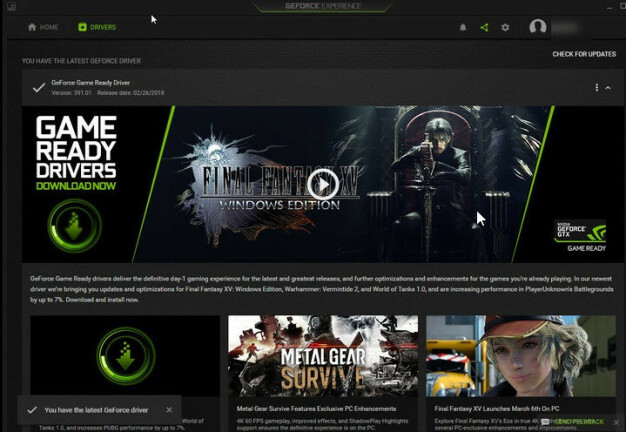
PCゲーマーにとって、新しいゲームを購入して起動し、クラッシュや一般的に標準以下のパフォーマンスに対処することよりもイライラするシナリオはほとんどありません。 幸いなことに、Nvidiaは、Game Readyドライバーを準備するために、注目を集めるタイトルをリリースする前に開発者と提携しています。 Nvidiaによると、これらのドライバーは「パフォーマンスを向上させ、バグを修正し、ゲーム体験を向上させる」とのことです。
GeForce Experienceは、GameReadyドライバーが利用可能になると自動的に通知します。 これらを入手するには、[更新の確認]をクリックしてから、ドライバーをインストールします。 さらに良いことに、これらのGame Readyドライバーは、ゲームのリリース前に入手できることが多いため、ドライバーに関連する問題が発生することなく、お気に入りの仮想世界に直接ジャンプできます。 たとえば、ファイナルファンタジーXVゲームレディドライバーは、ゲームが終了する1週間以上前にリリースされました。
2.ゲーム設定を最適化する
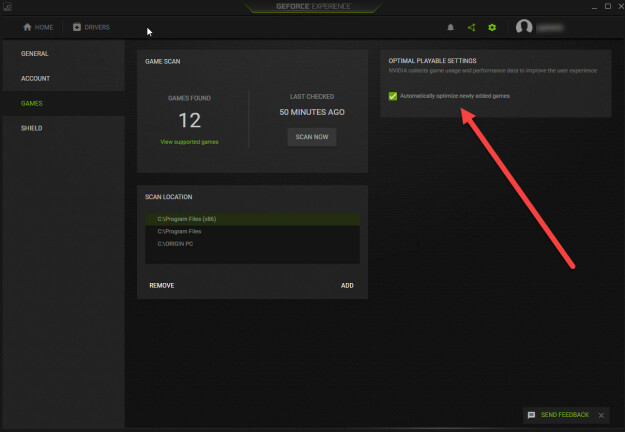
Nvidia GPUを搭載したハイエンドのゲーミングリグを購入するのに十分なゲーマーであれば、ゲームの最適化にも関心があります。 GeForce Experienceは、Nvidiaのクラウドデータセンターのパワーを活用することで、プレイしたいゲームのリグの主要なシステム設定を見つけます。
そうすることで、GeForce Experienceは何千ものPCハードウェア構成をテストして、グラフィカルな目玉とシステムパフォーマンスの最適なバランスを見つけます。 Kingdom Come:Deliverance、Diablo III、Project Cars、Resident Evil 7:Biohazard、Stardew Valley、Team Fortress2などの500以上のゲームがサポートされています。
[最適化]アイコンをクリックして最適化プロセスを開始するか、[ゲーム]セクションに移動して[新しく追加されたゲームを自動的に最適化する]を選択できます。
3.ShadowPlayを探索する
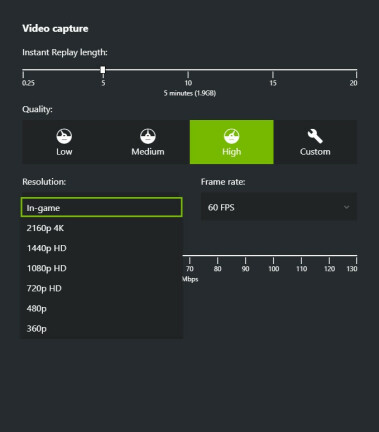
ShadowPlayは、多くのビデオベースのアクションを実行できるNvidiaテクノロジーです。 ShadowPlayを使用すると、プレイセッションをブロードキャストしたり、ゲームプレイビデオやスクリーンショットを共有したり、DVRスタイルのインスタントリプレイモードを楽しんだりできます。
さらに、比較的新しい機能であるShadowPlay Highlightsは、印象的なキルストリークを行ったり、難しいボスを倒したりするなど、ゲーム内で最高の瞬間を認識し、アクションに集中できるようにビデオ映像を自動的にキャプチャします。 ShadowPlayハイライトは、メタルギアサヴァイブ、PUBG、およびその他の人気のあるタイトルと互換性があります。 本当に、本当にかっこいいです。
ShadowPlayのビデオブロードキャストオプションをカスタマイズするには、Alt + Zをタップして設定に浸ります。 そこに到達したら、選択したソーシャルメディアプラットフォーム(Twitch、YouTube、またはFacebook)を接続し、ビデオフレームレート(30フレーム/秒または60フレーム/秒)、ビットレート(10Mbps〜130 Mbps)、および解像度( 360pから4K)。
4.Anselでゲーム内の写真を取得する

ベータ機能であるAnselは、ゲーム開発者と協力して構築されたNvidiaのゲーム内キャプチャツールの名前です。 従来のスクリーンショットをキャプチャしたり、ビューを回転させて劇的な無料のカム写真を撮影したり、バーチャルリアリティでの使用に適した360度のパノラマ画像をキャプチャしたりできます。

Anselの高解像度オプションを選択すると、「超解像」でスクリーンショットをキャプチャできます。 サイズが数万ピクセルのこれらの写真には、実質的にアンチエイリアシングがないため、画像の詳細は非常に詳細です。
Nvidia Anselは、GeForce GTXグラフィックカード(680Mモデル以降)、4 GBのRAM、およびゲーミングデスクトップまたはゲーミングラップトップにWindows 7、8、または10オペレーティングシステムがインストールされているゲーマーのみが利用できます。 テクノロジーはほんの一握りのゲームに限定されていますが、それが時間とともに劇的に拡大することを願っています。
5.ビジュアルフリースタイルをバストします

Nvidia Freestyleは、プレイ中にInstagramのようなフィルターをゲームに適用できるベータ機能です。 ビデオの色や彩度を微調整したり、信じられないほどセクシーなHDRフィルターを適用したりすることもできます。
Freestyleは、ドライバーレベルでサポートされているゲームに統合されており、深い互換性があります。 Nvidiaの互換性のあるフリースタイルゲームのリストをチェックして、ライブラリ内のどのタイトルがこの新しいテクノロジーでサポートされているかを確認してください。 それらには、Cuphead、Smite、Warframeなどが含まれます。
6.GameStreamを使用してリビングルームで遊ぶ

Nvidiaはその強力なGPUで知られていますが、同社は他のゲーム関連のハードウェアにも手を出しています。 たとえば、Nvidia Shield TVは、4KのHDR拡張ビデオを大画面テレビにストリーミングするメディアプレーヤーです。 しかし、それを使ってPCゲームをプレイできることをご存知でしたか?
Nvidia GeForce ExperienceソフトウェアがゲーミングPCにインストールされている場合は、お気に入りのタイトルをテレビにストリーミングできます。 PCでアプリを開き、Shield TVを登録して、両方のデバイスが同じネットワーク上にあることを確認するだけです。